잘라내기 대화 상자
사진에서 보존할 부분을 분리하고 배경과 같은 나머지 부분을 제거합니다.
작업 영역에서 편집(Edit)을 클릭하고 포토(Photos)를 클릭한 다음 포스터에서 편집할 이미지를 선택합니다.
잘라내기(Cut Out) 대화 상자를 표시하려면 이미지 편집(Edit Image)에서  (잘라내기)를 클릭합니다.
(잘라내기)를 클릭합니다.
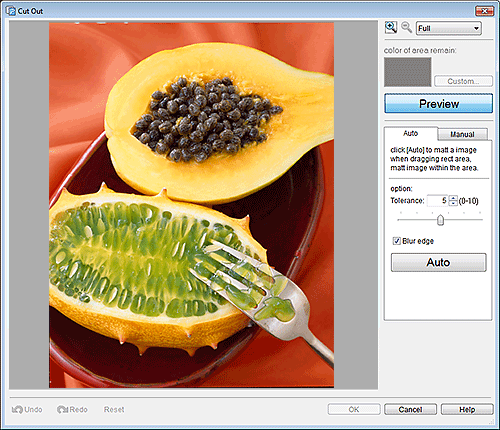


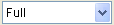 (확대/축소)
(확대/축소) (확대) 또는
(확대) 또는  (축소)를 클릭하여 표시 크기를 확대하거나 축소합니다. 배율을 지정하여 표시 크기를 확대하거나 축소할 수도 있습니다.
(축소)를 클릭하여 표시 크기를 확대하거나 축소합니다. 배율을 지정하여 표시 크기를 확대하거나 축소할 수도 있습니다.- 잘라내는 영역의 색(color of area remain)
- 잘라내지 않은 원본 이미지가 미리 보기에 표시될 때 잘라낸 영역에 채울 색을 지정합니다. 색상은 사용자 정의...(Custom...)를 클릭하여 표시되는 색(Color) 대화 상자에서 변경할 수 있습니다.
- 미리보기(Preview)
- 잘라내지 않은 원본 이미지와 잘라낸 이미지 사이에서 미리 보기를 전환합니다. 버튼이 꺼지면 원본 이미지가 표시되고 켜져 있으면 잘라낸 이미지가 표시됩니다.
- 자동(Auto) 탭
-
- 허용치(Tolerance)
-
보존할 영역의 범위를 조절합니다.
(유사 색으로 인식되는 색이 더 많아지므로) 더 넓은 영역을 보존하려면 슬라이더를 오른쪽으로 이동합니다.
(유사 색으로 인식되는 색이 더 적어지므로) 더 넓은 영역을 지우려면 슬라이더를 왼쪽으로 이동합니다.
값을 직접 입력하여 설정할 수도 있습니다.
- 테두리를 희미하게 한다(Blur edge)
- 잘린 부분의 테두리를 희미하게 합니다.
- 수동(Manual) 탭
-
 (색상으로 지정하여 잘라내기)
(색상으로 지정하여 잘라내기)-
색상이 이미지에 지정된 색상과 비슷한 영역이 보존됩니다.
허용치(Tolerance)에서는 더 큰 영역을 보존하려면 더 큰 값을 설정하고 더 작은 영역을 보존하려면 더 작은 값을 설정합니다.
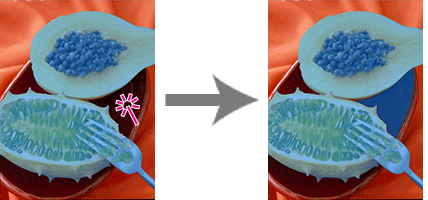
 (영역으로 지정하여 잘라내기)
(영역으로 지정하여 잘라내기)-
다각형이나 직접 그린 선으로 외곽을 표시한 영역을 보존합니다.
모드(Mode)에서 프리 핸드(Freehand) 또는 다각형(Shape)을 선택한 다음 보존할 영역의 외곽선을 지정합니다.
이미지를 마우스로 끌어 외곽선으로 영역을 표시하거나 다각형의 정점을 지정하고 그리기를 끝냈으면 더블 클릭합니다.
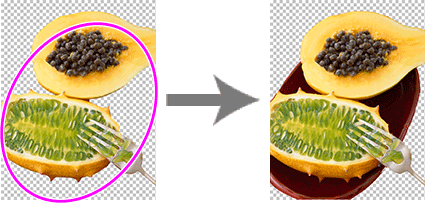
 (선으로 지정하여 잘라내기)
(선으로 지정하여 잘라내기)-
폴리라인이나 직접 그린 선으로 외곽을 표시한 영역을 보존합니다.
모드(Mode)에서 브러시(Brush) 또는 접는선(Line)을 선택한 다음 보존할 영역을 그립니다.
브러시나 폴리라인의 두께는 크기(Size)에서 지정할 수 있습니다.
이미지를 마우스로 영역을 그리거나 폴리라인의 모서리가 될 점을 지정하여 클릭하고 그리기가 끝났으면 더블 클릭합니다.
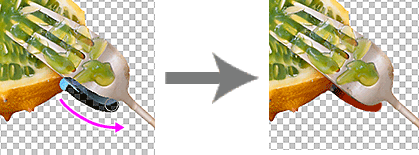
 (색으로 지정하여 삭제하기)
(색으로 지정하여 삭제하기)-
색상이 이미지에 지정된 색상과 비슷한 영역을 지웁니다.
허용치(Tolerance)에서는 보다 큰 영역을 제거하려면 더 큰 값을 설정하고 보다 큰 영역을 보존하려면 더 작은 값을 설정합니다.
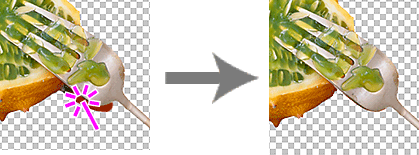
 (영역으로 지정하여 삭제하기)
(영역으로 지정하여 삭제하기)-
다각형이나 직접 그린 선으로 둘러싼 영역을 제거합니다.
모드(Mode)에서 프리 핸드(Freehand) 또는 다각형(Shape)을 선택한 다음 제거할 영역의 외곽선을 지정합니다.
이미지를 마우스로 끌어 외곽선으로 영역을 표시하거나 다각형의 정점을 지정하고 그리기를 끝냈으면 더블 클릭합니다.
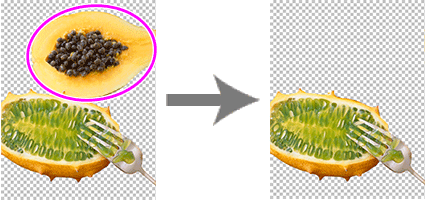
 (선으로 지정하여 삭제하기)
(선으로 지정하여 삭제하기)-
폴리라인이나 직접 그린 선으로 그린 영역을 제거합니다.
모드(Mode)에서 브러시(Brush) 또는 접는선(Line)을 선택한 다음 제거할 영역을 선으로 그립니다.
브러시나 폴리라인의 두께는 크기(Size)에서 지정할 수 있습니다.
이미지를 마우스로 영역을 그리거나 폴리라인의 모서리가 될 점을 지정하여 클릭하고 그리기가 끝났으면 더블 클릭합니다.
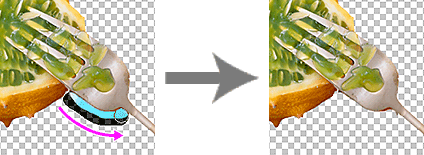
- 테두리를 희미하게 한다(Blur edge)
- 잘린 부분의 테두리를 희미하게 합니다.
- 영역의 대칭 이동(Invert Selection)
-
제거할 영역과 보존할 영역을 전환합니다.
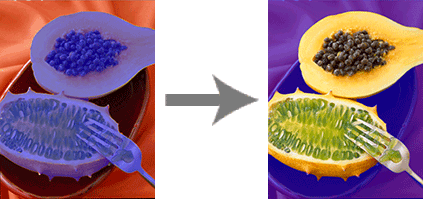
- 실행 취소(Undo)
- 마지막 작업을 실행 취소합니다.
- 다시 실행(Redo)
- 마지막으로 취소한 수정 사항을 다시 실행합니다.
- 원래대로 설정(Reset)
- 잘라내기 효과를 취소합니다.
- 도움말(Help)
- 본 가이드를 엽니다.
